แก้ไขข้อผิดพลาดการดาวน์โหลด Proxy Script Proxy ในขั้นตอนง่าย ๆ
เบราว์เซอร์ Chrome ของคุณแสดงหรือไม่ กำลังดาวน์โหลด Proxy Script? สาเหตุอาจเป็นพร็อกซีอัตโนมัติของ Windowsตรวจจับการตั้งค่า แม้ว่าจะไม่ใช่เรื่องใหญ่ แต่ข้อผิดพลาดของพร็อกซีสคริปต์ดาวน์โหลดของ Chrome ทำให้หน้าเว็บใช้เวลาในการโหลดตลอดไป อาจทำให้ Chrome ทำงานช้าลงในขณะที่ทำให้เกิดปัญหากับส่วนขยายการเล่นวิดีโอการดาวน์โหลดไฟล์ ฯลฯ

สิ่งหนึ่งที่น่าสนใจที่ฉันสังเกตเห็นเกี่ยวกับข้อผิดพลาดนี้ก็คือเมื่อเว็บไซต์โหลดแล้วมันทำงานได้ดีพร้อมกับกิจกรรมการท่องอินเทอร์เน็ตอื่น ๆ เพิ่มเติมจนกว่าคุณจะปิดเบราว์เซอร์ Chrome
เมื่อคุณเปิด Chrome อีกครั้งปัญหา Downloading Proxy Script ยังคงมีอยู่ มันเป็นเพียงแค่ การเชื่อมต่อครั้งแรกที่ใช้เวลานานในการเชื่อมต่อ เนื่องจากการกำหนดค่าพร็อกซีอัตโนมัติใน Windows แม้แต่การติดตั้ง Chrome ใหม่ก็ไม่สามารถแก้ไขปัญหาได้
สิ่งที่ดีคือคุณสามารถแก้ไขข้อผิดพลาดในการดาวน์โหลดสคริปต์พร็อกซีได้อย่างง่ายดาย ใช้เวลาเพียงไม่กี่คลิก ฉันขอแสดงวิธีทำ
แม้ว่าฉันจะแสดงวิธีการ แก้ไขปัญหาการดาวน์โหลดพร็อกซีสคริปต์ของ Chrome ใน Windows 10 วิธีการด้านล่างใช้ได้กับ Windows 7 และ 8 ด้วย
เคล็ดลับที่เป็นประโยชน์: เพิ่มการสนับสนุน Windows Timeline ใน Chrome
เหตุใด Chrome จึงแสดงสคริปต์ดาวน์โหลดพร็อกซีเมื่อเชื่อมต่อกับเว็บไซต์
เหตุผลหลักนั้นง่ายจริงๆ เป็นเพียงแค่นั้น Chrome พยายามรับการตั้งค่าพร็อกซีจาก Windows. โดยค่าเริ่มต้น Windows ไม่ว่าจะเป็น 10, 8 หรือ 7 คือกำหนดค่าให้ตรวจจับการตั้งค่า LAN โดยอัตโนมัติและปรับใช้ตามความเหมาะสม ดังนั้น Chrome ขึ้นอยู่กับการตั้งค่านี้เพื่อรับการตั้งค่าพร็อกซี ในเครื่อง Windows บางเครื่องใช้เวลานานในการรับการตั้งค่าเหล่านี้ มีสาเหตุหลายประการเช่นความผิดพลาดของระบบไฟล์ที่เสียหาย ฯลฯ สำหรับพฤติกรรมนี้
ไม่ว่าจะด้วยเหตุผลใดด้วยการปิดใช้งานการตรวจจับ LAN อัตโนมัติใน Windows คุณสามารถแก้ไขข้อผิดพลาดได้ในการคลิกเพียงไม่กี่ครั้ง
การปิดใช้งานการตรวจจับ LAN อัตโนมัติใน Windows จะไม่ส่งผลต่อการเรียกดูปกติ แม้ว่าจะเป็นเช่นนั้นคุณสามารถเปิดใช้งานการตรวจจับ LAN อัตโนมัติได้อย่างง่ายดาย
แก้ไขข้อผิดพลาดการดาวน์โหลด Proxy Script Proxy
1. ก่อนอื่นเปิด Google Chrome ไปที่ "เมนู"(จุดแนวตั้งสามจุด) ปรากฏที่มุมขวาบนและเลือก"การตั้งค่า."

2. เลื่อนไปที่ด้านล่างของหน้าและคลิกที่ "สูงตัวเลือก "
3. เลื่อนลงไปจนสุดแล้วคลิกที่ "เปิดการตั้งค่าพร็อกซี"ภายใต้หมวดหมู่ระบบ

4. สิ่งนี้จะเปิดหน้าต่างคุณสมบัติอินเทอร์เน็ต ตรวจสอบให้แน่ใจว่าคุณอยู่ใน สัมพันธ์ แท็บและคลิกที่ "การตั้งค่า LANปุ่ม "
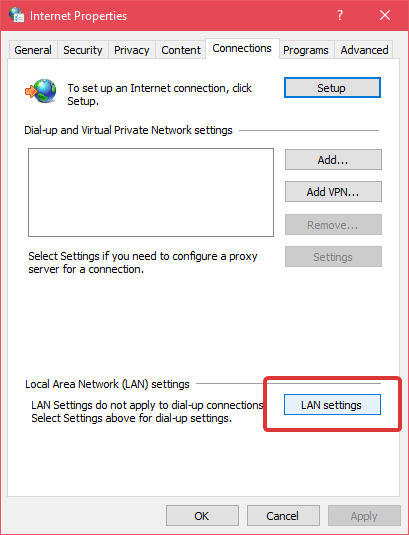
5. ในหน้าต่างนี้ ยกเลิกการเลือก "ตรวจจับการตั้งค่าโดยอัตโนมัติ" ใต้ส่วนการกำหนดค่าอัตโนมัติและคลิกที่ "ตกลงปุ่ม "เพื่อบันทึกการเปลี่ยนแปลง

แค่นั้นแหละ. การดำเนินการด้านบนจะปิดใช้งานการตรวจจับ LAN อัตโนมัติและควรแก้ไขข้อผิดพลาดการดาวน์โหลดพร็อกซีสคริปต์พร็อกซีใน Chrome ทันที หากไม่เป็นเช่นนั้นให้ลองรีสตาร์ท Chrome หรือระบบของคุณ หากคุณประสบปัญหาหลังจากปิดใช้งานการตรวจจับ LAN อัตโนมัติแล้วเปิดใช้งานอีกครั้งโดยไปที่ขั้นตอนที่ 5
วิดีโอสอน
หากคุณต้องการดูวิธีแก้ไขปัญหาให้ดูวิดีโอด้านล่าง มันทำตามขั้นตอนเดียวกับบทความ
หวังว่าจะช่วย ความคิดเห็นด้านล่างแบ่งปันความคิดและประสบการณ์ของคุณเกี่ยวกับการใช้วิธีการด้านบนเพื่อแก้ไขข้อผิดพลาดในการดาวน์โหลดสคริปต์พร็อกซีใน Chrome
นี่คือการแก้ไขข้อผิดพลาดทั่วไปของ Windows บางประการ
- Windows Store ไม่ทำงานใช่ไหม นี่คือวิธีการติดตั้ง Windows Store ใหม่
- บริการ Antimalware ปัญหาการใช้งาน CPU สูงที่ปฏิบัติการได้
- ข้อผิดพลาด 0x80244018 ในร้าน Windows
- ปัญหาเมนูเริ่มใน Windows 10
- มาสเตอร์บูตเรคคอร์ดข้อผิดพลาดใน Windows 10
- Windows และ Linux แสดงเวลาต่างกันเมื่อปัญหาการบูทคู่